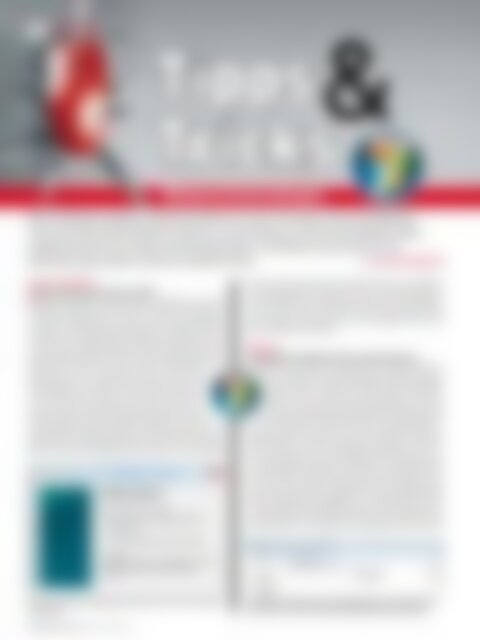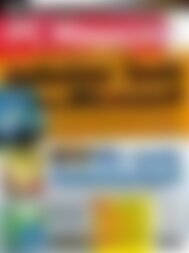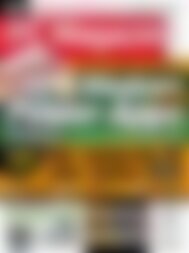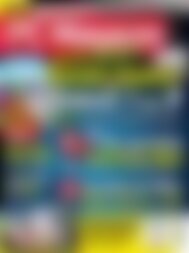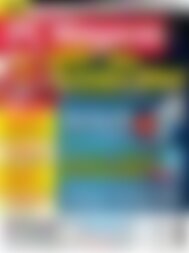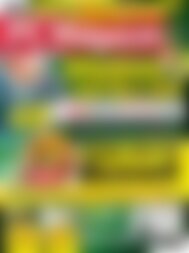PC Magazin mit Film DVD Rettung per USB (Vorschau)
Sie wollen auch ein ePaper? Erhöhen Sie die Reichweite Ihrer Titel.
YUMPU macht aus Druck-PDFs automatisch weboptimierte ePaper, die Google liebt.
80<br />
SOFTWARE<br />
BETRIEBSSYSTEME<br />
Tipps & Tricks<br />
Windows/Anwendungen<br />
Manche Windows-eigenen Programme haben es in sich, auch wenn sie nicht als Menüeintrag<br />
in der Benutzeroberfläche erscheinen. So z.B. IExpress, <strong>mit</strong> dem Sie bei Bedarf selbstentpackende<br />
Archive erstellen. Mit dem Aktenkoffer von Windows synchronisieren Sie<br />
Dokumente ganz einfach und ohne zusätzliche Tools.<br />
VON WALTER SAUMWEBER<br />
IExpress, Windows<br />
Selbstentpackende Archive erstellen<br />
■ Das dazu erforderliche Programm gehört seit Windows 2000 zum<br />
Installationsumfang, ist aber nach wie vor nicht über das Programmverzeichnis<br />
des Startmenüs zu erreichen. Geben Sie unter Windows<br />
7 iexpress in das Suchfeld des Startmenüs ein und klicken Sie anschließend<br />
auf die angezeigte Verknüpfung (unter Windows XP benutzen<br />
Sie den Ausführen-Dialog). Auf der ersten Seite des erscheinenden<br />
Assistenten belassen Sie es bei der Einstellung Create new<br />
Self Extraction directive File. . Auf der nächsten Seite wählen Sie<br />
Extract files and run an installation command, um ein Installationsprogramm<br />
zu erstellen, ansonsten Extract files only.<br />
Letztere Option beschränkt sich darauf, später nur die Dateien<br />
aus dem Archiv zu entpacken, etwa wenn Sie Fotos versenden<br />
möchen. Die Dateien für das Archiv fügen Sie auf der<br />
Seite Packed files über die Schaltfläche Add hinzu. Auf der Seite<br />
Package Name and Options geben Sie das Zielverzeichnis und den<br />
Namen für die selbstentpackende Archivdatei an. Den Dialog hierzu<br />
öffnen Sie über die Schaltfläche Browse. Falls Sie auf der zweiten<br />
Seite des IExpress-Assistenten Extract files and run an installation<br />
command gewählt haben, geben Sie auf der Seite Install Program to<br />
Launch außerdem noch die Datei an, die nach dem Entpacken gestartet<br />
werden soll. Die einzelnen Schritte im IExpress-Assistenten<br />
sind im Übrigen selbsterklärend und in der Regel können Sie die<br />
Voreinstellungen übernehmen.<br />
Windows<br />
Aktenkoffer <strong>mit</strong> Windows-Daten synchronisieren.<br />
■ Wenn Sie Dokumente unterwegs auf einem Notebook bearbei-<br />
ten, synronisieren Sie die Änderungen wie folgt <strong>mit</strong> den Daten<br />
auf Ihrem Home-<strong>PC</strong>: Legen Sie auf diesem in einem beliebigen<br />
Ordner oder am einfachsten auf dem Desktop einen Aktenkoffer<br />
an, indem Sie <strong>mit</strong> der rechten Maustaste auf eine freie<br />
Stelle klicken und Neu/Aktenkoffer wählen. Bestimmen Sie für<br />
den Aktenkoffer einen Namen und drücken Sie die Eingabetaste.<br />
Kopieren Sie die Dokumente, die Sie extern bearbeiten wollen, in<br />
den Aktenkoffer, z.B. indem Sie diese <strong>mit</strong> der Maus in den Ordner<br />
ziehen. Danach kopieren Sie den gefüllten Aktenkoffer auf einen externen<br />
Datenträger, etwa auf einen <strong>USB</strong>-Stick, und schließen diesen<br />
an Ihr Notebook an. Nachdem Sie die Daten dort bearbeitet haben,<br />
verbinden Sie den <strong>USB</strong>-Stick wieder <strong>mit</strong> dem Heimcomputer und leiten<br />
die Synchronisierung im Aktenkoffer über die Schaltfläche Alle<br />
Elemente aktualisieren ein (Abbildung – unter Windows XP wählen<br />
Sie in der Menüleiste Aktenkoffer und dann Alles aktualisieren; dieser<br />
Befehl steht bei beiden Betriebssystemen auch im Kontextmenü<br />
des Aktenkoffers zur Verfügung). Der Aktenkoffer merkt sich stets<br />
IExpress-Assistent: Selbstentpackende Archive <strong>mit</strong> oder ohne Installationsroutine.<br />
Aktenkoffer synchronisieren: Die Originaldateien auf dem Heimcomputer<br />
werden <strong>mit</strong> den unterwegs bearbeiteten Daten aktualisiert.<br />
<strong>PC</strong> <strong>Magazin</strong> 4/2012 www.pc-magazin.de